Tutoriel backuppc sur Linux

- 4969
- 992
- Maxence Arnaud
BackUppC est une suite de sauvegarde gratuite et polyvalente qui peut fonctionner sur des systèmes Linux et prend en charge plusieurs protocoles comme NFS, SSH, SMB et RSYNC. Il peut être utilisé pour sauvegarder de nombreuses machines Linux, Mac et Windows.
Il a beaucoup de belles fonctionnalités comme des sauvegardes automatiques et une interface Web comme panneau de configuration. Il utilise également la compression de fichiers et les liens durs pour essayer de minimiser la quantité d'espace que vos sauvegardes consomment. Ainsi, si un fichier est présent sur plusieurs machines, BackUppc est assez intelligent pour ne stocker qu'une seule copie de ce fichier dans la sauvegarde.
Dans ce guide, nous montrerons les instructions étape par étape pour installer Backuppc sur les distributions populaires Linux comme Ubuntu, Debian et Centos. Nous couvrirons également une configuration initiale afin que vous puissons comprendre comment configurer des tâches de sauvegarde dans le programme.
Dans ce tutoriel, vous apprendrez:
- Comment installer backuppc sur diverses distros Linux
- Configuration initiale du backuppc
 Backuppc installé sur Linux
Backuppc installé sur Linux | Catégorie | Exigences, conventions ou version logicielle utilisée |
|---|---|
| Système | Toute distribution Linux |
| Logiciel | Backuppc |
| Autre | Accès privilégié à votre système Linux en tant que racine ou via le Sudo commande. |
| Conventions | # - Exige que les commandes Linux soient exécutées avec des privilèges racine soit directement en tant qu'utilisateur racine, soit par l'utilisation de Sudo commande$ - Exige que les commandes Linux soient exécutées en tant qu'utilisateur non privilégié régulier |
Installer backuppc
La première étape consiste à installer le logiciel BackuppC, et la commande pour le faire variera en fonction de votre distribution. Notez que BackUppC installera également pas mal de dépendances, y compris Apache qui est utilisé pour le panneau de configuration Web de BackUppC. Utilisez la commande appropriée ci-dessous pour installer BackUppc sur votre système.
Pour installer Backuppc sur Ubuntu, Debian et Linux Mint:
$ sudo apt install backuppc
Pour installer Backuppc sur Centos, Fedora et Red Hat:
$ sudo dnf installer ePEL-Release $ sudo dnf install backuppc
Pour installer Backuppc sur Arch Linux et Manjaro:
$ sudo pacman -s backuppc
Pendant l'installation, BackUppC peut vous inviter à quelques options configurables. Tout d'abord, vous pouvez configurer un serveur de messagerie afin que BackUppc puisse envoyer des alertes et des statistiques par e-mail concernant. Si cela ne vous intéresse pas, sélectionnez simplement 'pas de configuration'.
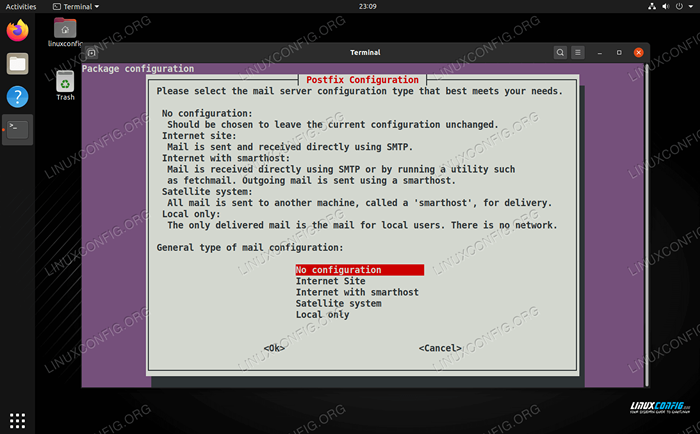 Options de configuration du courrier
Options de configuration du courrier BackUppC vous permettra également de choisir le serveur Web à utiliser, bien qu'il soit idéal d'utiliser Apache. Vous ne verrez peut-être qu'une seule sélection si vous n'avez pas d'autres serveurs Web installés.
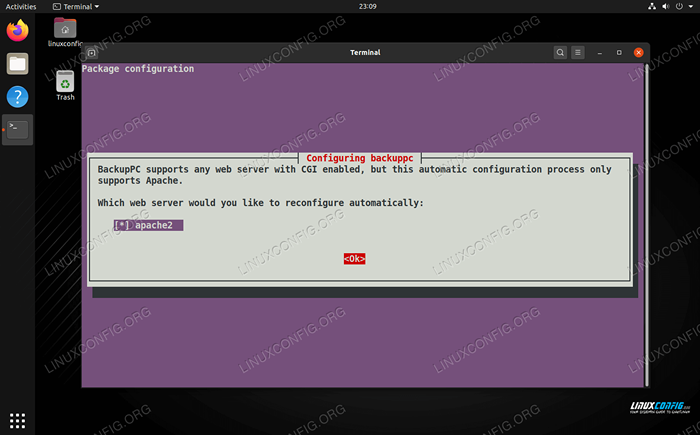 Options de serveur Web
Options de serveur Web Un nouvel utilisateur Web est automatiquement créé afin que vous puissiez vous connecter au panneau de configuration de BackuppC pour gérer vos sauvegardes. Notez ces informations car nous en aurons besoin pour vous connecter plus tard.
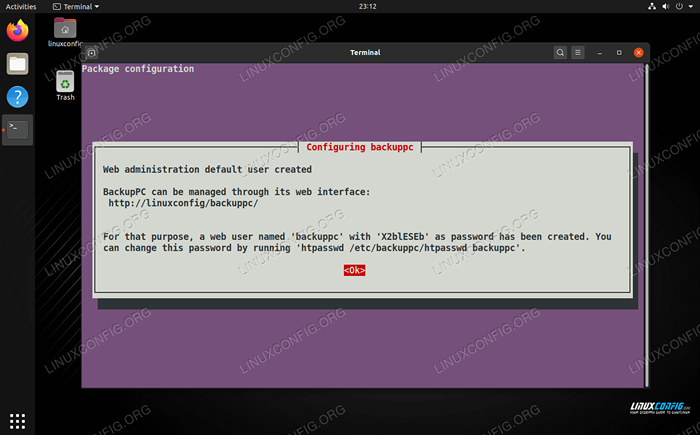 Prenez note du nom d'utilisateur et du mot de passe pour le panneau de configuration Web BackUppc
Prenez note du nom d'utilisateur et du mot de passe pour le panneau de configuration Web BackUppc BackUppc doit maintenant être installé et nous pouvons passer à la configuration initiale, qui est couverte dans la section ci-dessous.
Configuration initiale
BackUppc peut techniquement être géré à partir de la ligne de commande et a une série de commandes et de fichiers de configuration disponibles, mais il est certainement plus facile d'utiliser l'interface Web fournie pour tout configurer.
Accédez au panneau de configuration Web en tapant http: // localhost / backuppc dans un navigateur Web. Alternativement, utilisez votre nom d'hôte ou votre adresse IP en boucle 127.0.0.1. Lorsqu'il est présenté avec une invite de connexion, entrez les informations fournies pendant la configuration pour se connecter.
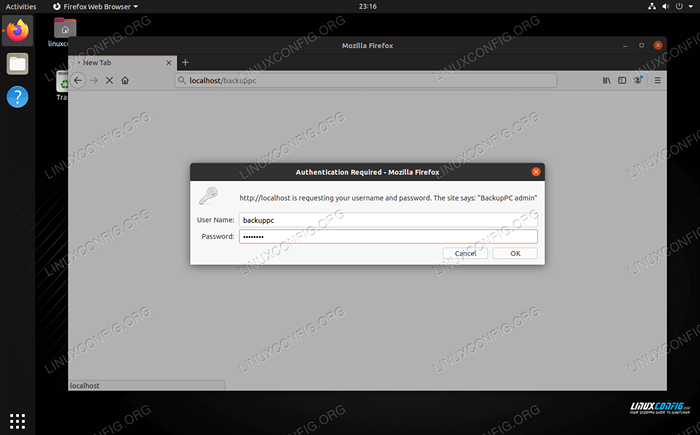 Connexion au panneau de configuration BackUppc
Connexion au panneau de configuration BackUppc À partir de ce panneau, vous pouvez ajouter d'autres ordinateurs à votre configuration de sauvegarde et configurer comment ils seront sauvegardés. Essayez d'ajouter de nouveaux hôtes sous le lien «Modifier la configuration».
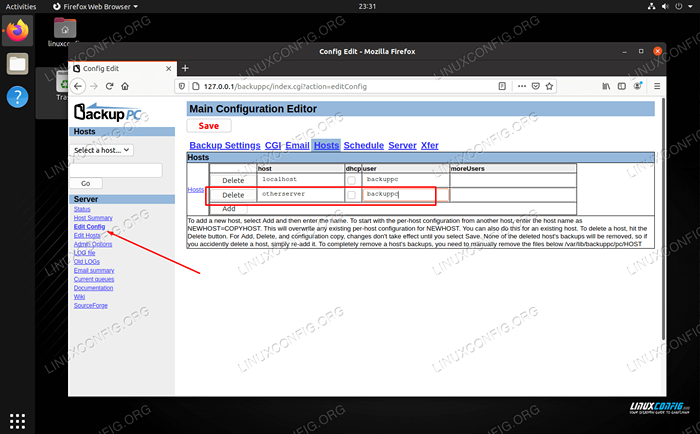 Ajoutez un hôte et configurez d'autres options sous la page Modifier la configuration
Ajoutez un hôte et configurez d'autres options sous la page Modifier la configuration Définir les paramètres de sauvegarde sous l'onglet «XFER».
 Configurer les paramètres de transfert sous l'onglet XFER
Configurer les paramètres de transfert sous l'onglet XFER Enfin, utilisez l'onglet Schedule pour dire à BackuppC quand il devrait effectuer un travail de sauvegarde. Ensuite, vous pouvez continuer à utiliser ce panneau de configuration pour voir une liste complète de vos sauvegardes, ainsi que pour parcourir les fichiers et voir d'autres informations pertinentes.
Conclusion
Dans ce guide, nous avons vu comment installer et configurer Backuppc sur les distributions Linux les plus populaires. Backuppc prend beaucoup de tracas et deviner l'entraînement de la gestion de vos sauvegardes, tout en utilisant tous les protocoles les plus courants pour le travail, comme RSYNC. Ce guide devrait être suffisant pour vous aider à démarrer, bien qu'il y ait beaucoup plus de configuration qui peut être effectuée pour backuppc.
Tutoriels Linux connexes:
- Choses à installer sur Ubuntu 20.04
- Une introduction à l'automatisation Linux, des outils et des techniques
- Choses à faire après l'installation d'Ubuntu 20.04 Focal Fossa Linux
- Exemples RSync dans Linux
- Masterring Bash Script Loops
- Comment doubler Kali Linux et Windows 10
- Comment créer des sauvegardes incrémentielles à l'aide de RSYNC sur Linux
- Mint 20: Mieux que Ubuntu et Microsoft Windows?
- Fichiers de configuration Linux: 30 premiers
- À quelle fréquence devez-vous redémarrer votre serveur Linux?

